Akışkan bir deneyim söz konusu olduğunda, çok az kişinin Apple'ın ürün yelpazesinin sunabilecekleriyle eşleşebileceği bir sır değil. Hangi cihazı kullanıyor olursanız olun, telefon görüşmeleri yapabilmek ve mesajlara cevap verebilmek harika bir deneyimdir.
İçindekiler
- İlgili Okuma
-
Mac'te Metin Mesajları Almayı Durdur
- İletişim Bilgilerinizi Kaldırın
- iMessage'dan Çıkış Yapın
- Bildirimleri kapat
- İlgili Mesajlar:
İlgili Okuma
- Mac'ten Mesajları Dışa Aktarma ve Okunabilir Bir Biçime Kaydetme
- Mac'imdeki Metinleri ve iMesajları Nasıl Silerim?
- Mesajlar (ve iMessage) çalışmıyor mu? Düzeltmek
- iMessage Çalışmıyor – Nasıl Düzeltilir
- Mac'te iMessage veya FaceTime için Etkinleştirme Sırasında Hata Oluştu?
Ancak, işinizi halletmeye çalışırken Mac'inizde rahatsız edici bildirimlerle uğraşmak istemiyorsanız ne olur? Bugün, Mac'te kısa mesaj almayı nasıl durduracağımıza bir göz atıyoruz.
Mac'te Metin Mesajları Almayı Durdur
Mac'te kısa mesaj almayı durdurmanın birkaç farklı yolu vardır. Bunlardan bazıları mesaj gönderme ve alma özelliğini tamamen ortadan kaldırırken, diğerleri sadece bildirimleri ortadan kaldırır.
İletişim Bilgilerinizi Kaldırın
Mac'te kısa mesaj almayı durdurmanın en basit yolu, iletişim bilgilerinizi Mesajlar uygulamasından kaldırmaktır.
- Aç Mesajlar Mac'te uygulama.
- Menü Çubuğundan, Mesajlar.
- Seçme Tercihler… açılır menüden.
- Tercihler bölmesinin üst kısmındaki iMesaj.
- Aşağıda listelenen seçenekler için onay kutularını tıklayın. Mesajlar için şu adresten ulaşabilirsiniz:.
- Çık Mesajlar uygulama.
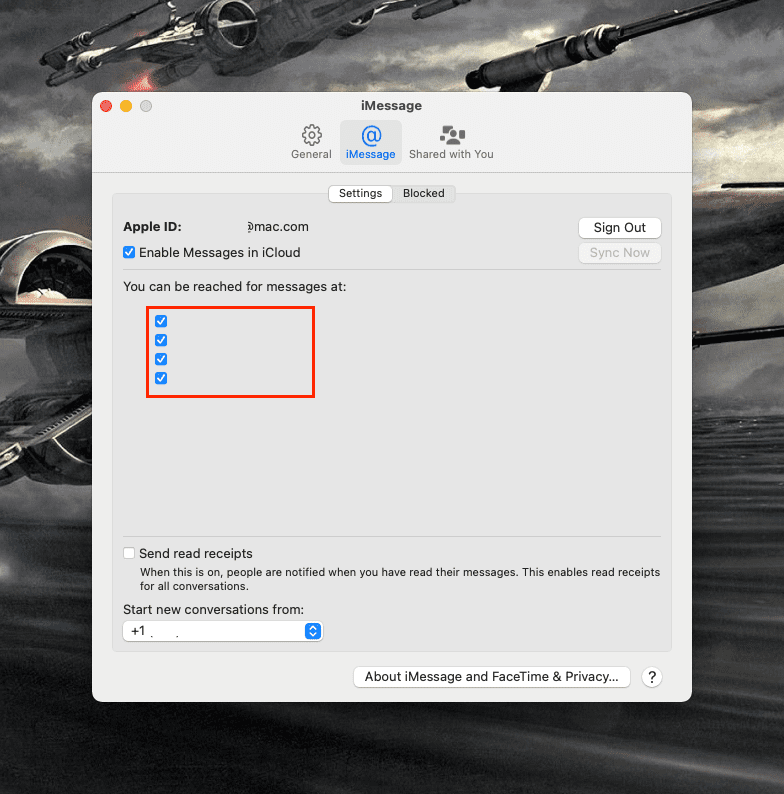
Bu, mesaj gönderme ve alma özelliğini kapatmaz. Bunun yerine, esasen, Mac'inizin kısa mesaj alacak cihazlar listesine dahil edilmemesini sağlar.
iMessage'dan Çıkış Yapın
“Yeşil balon mu mavi balon mu” tartışmasının tamamını görmezden gelen iMessage, iOS kullanan arkadaşlarınıza mesaj göndermenin en popüler yollarından biri olmaya devam ediyor. iPhone'unuz olmasa bile, iMessage'ı Apple aygıtlarınızda mesaj göndermek ve almak için bir Apple Kimliği (e-posta adresi) ile kullanılacak şekilde ayarlayabilirsiniz. Ancak deneyi tamamladıysanız veya Mac'inizde mesajların gelmesini istemiyorsanız, iMessage'dan şu şekilde çıkış yapabilirsiniz:
- Aç Mesajlar Mac'te uygulama.
- Menü Çubuğundan, Mesajlar.
- Seçme Tercihler… açılır menüden.
- Tercihler bölmesinin üst kısmındaki iMesaj.
- Yanında Apple kimliginiz, tıkla Oturumu Kapat buton.
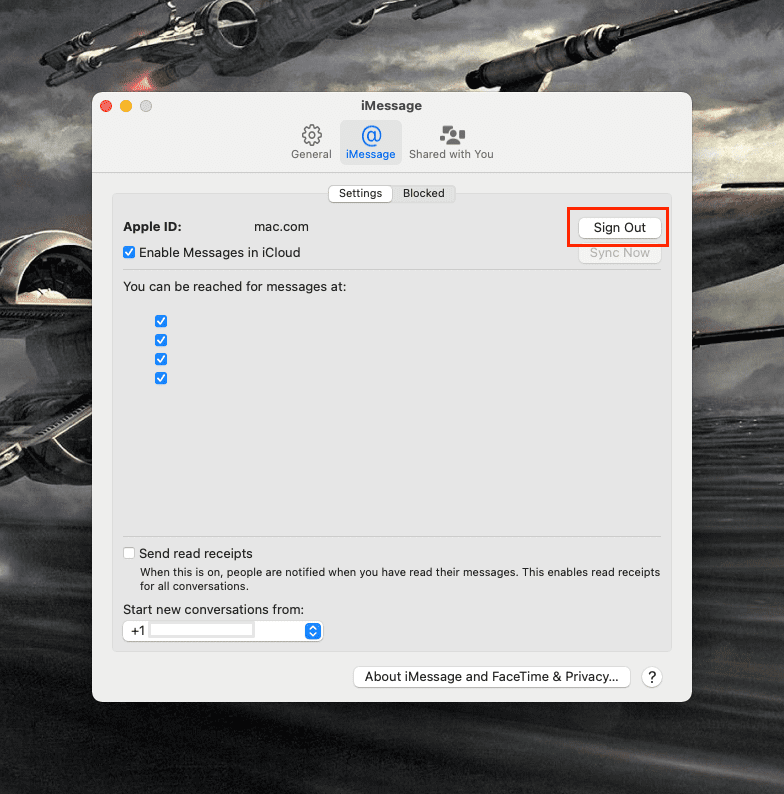
Bir onay formu sağlamak için şifrenizi girmeniz istenebilir. Tamamlandığında, artık Mac'inizde iMessage almayacaksınız.
Bildirimleri kapat
Bu son yöntem belki de en basitidir. Yeni bir kısa mesaj geldiğinde bilgilendirilme konusunda endişelenmek yerine, bildirimleri tamamen kapatın. Mac'teki Mesajlar uygulaması için bildirimleri şu şekilde kapatabilirsiniz:
- Aç Sistem Tercihleri uygulama.
- Tıklamak Bildirimler ve Odaklanma.
- Sağdaki kenar çubuğunda, görene kadar aşağı kaydırın Mesajlar.
- Tıklamak Mesajlar.
- Sağ tarafta, yanındaki geçiş düğmesini tıklayın. Bildirimlere İzin Ver.
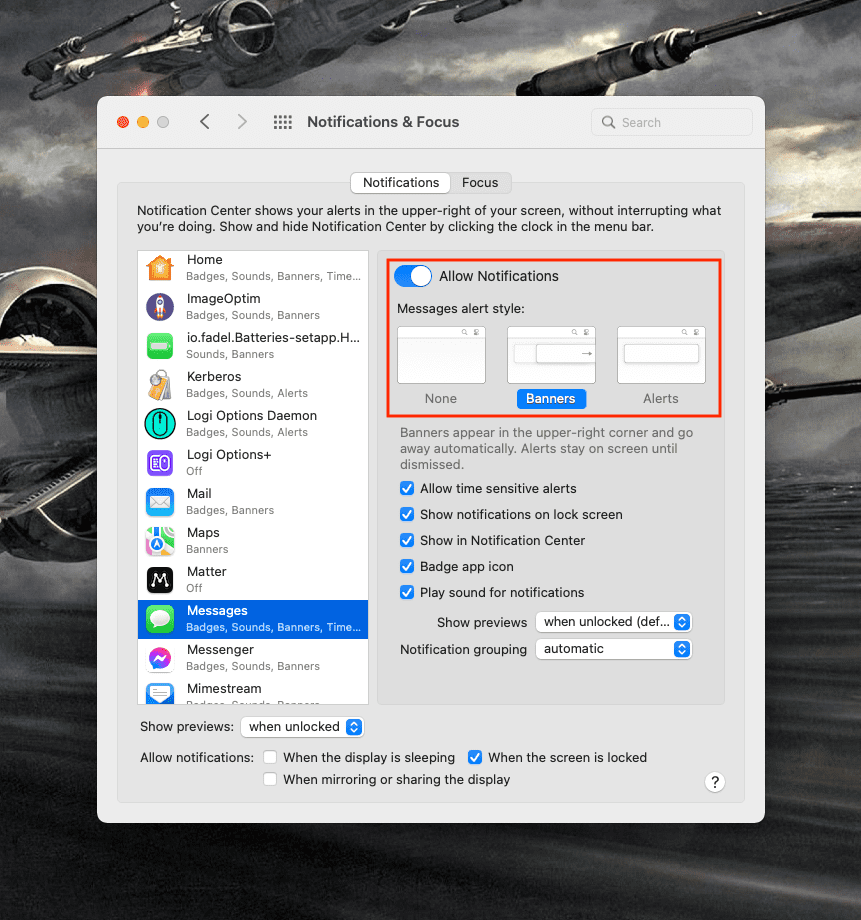
Bu şekilde, istediğiniz zaman mesaj gönderebilecek ve sizin için uygun olduğunda ileti dizilerini görüntüleyebilirsiniz. Ancak Mac'te kısa mesaj almayı durdurmak için iMessage'dan tamamen çıkış yapmanız gerekmeyecek.
Andrew, ABD'nin Doğu Sahili'nde yaşayan serbest yazar.
Yıllar boyunca iMore, Android Central, Phandroid ve diğer birkaç site de dahil olmak üzere çeşitli siteler için yazılar yazdı. Şimdi, günlerini bir HVAC şirketinde çalışırken, geceleri serbest yazar olarak ay ışığıyla geçiriyor.